- 作者:Amy Shao 2025年11月19日发布 欢迎了解期待已久的VSDC 10.2更新:这个新版本包含了令人难以置信的功能和重大改进,旨在为从爱好...
- 你好,我是Mattea Wharton,來自西雅圖的旅行影片創作者。整整三年,我一直在與那些會在我影片上加上難看浮水印的編輯軟體鬥爭,直到我發現了VSDC。這款...
- published Amy Shao 6/10/25 等待全新非凡体验的日子终于结束了!这次更新不只是又一个版本——而是VSDC 10.1! V...
- 这个节日季,迎接全新的开始!VSDC视频编辑器带来了最新的9.4版本。我们倾听了您的建议,专注于优化您最常用的工具,同时为明年更多创新功能奠定基础。 增強的...
在VSDC中使用活力炫酷效果的终极指南
活力炫酷效果是目前最热门的摄像趋势之一。您可以将其用于音乐视频、视频游戏,电影中,都可以。考虑到酷炫的视频外观也就不足为奇了!
数字酷炫使视频更具动态感并产生短暂的幻觉。但是,并非所有的活力炫酷效应都是一样的。有时,仅应用标准过滤器可能无法获得理想的结果。首先,存在许多酷炫版本,每个版本都会产生自己的独特效果。其次,有时您可能希望通过切换酷炫类型并调整其强度来自定义效果。
想认真学习数字酷炫艺术的话,VSDC是为此目的最好的免费视频编辑器。您不仅可以快速为视频添加活力炫酷效果,还可以手动调整酷炫强度。在下面的教程中,我们将向您展示具体操作方法。
因此,活力炫酷效果通常会模仿软件错误或不良信号,并导致图像撕裂、静态噪声等。通常,酷炫看起来像:
- 图像的波浪型酷炫
- 静态视频帧
- 颜色反转。
让我们仔细看看活力炫酷效果在VSDC中的应用原理。
如何在VSDC中对视频应用活力炫酷效果
下载并启动编辑器后,导入要变形的视频。要应用活力炫酷效果,请遵循以下三个简单步骤:
- 打开“视频效果”菜单。
- 转到“特效”部分,然后选择“活力炫酷”。
- 在“对象位置设置”弹出窗口中点击确认。
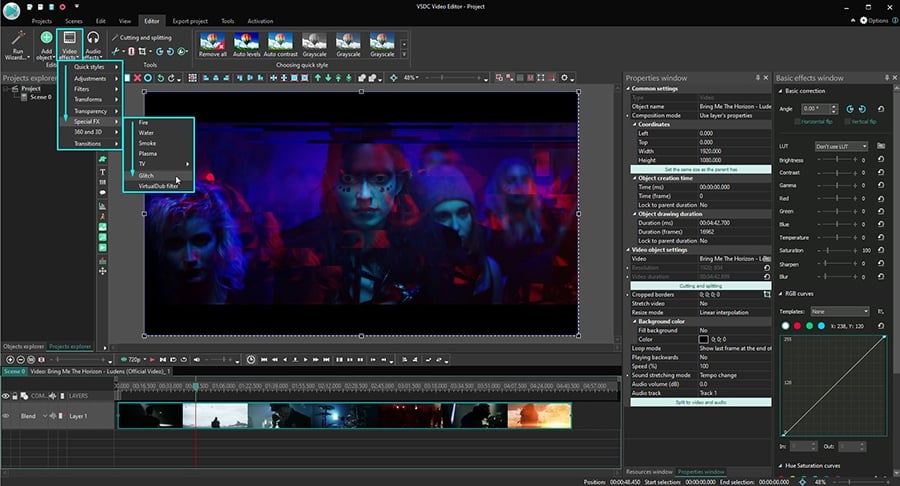
这样,您刚刚将默认的活力炫酷预设之一应用于视频。VSDC有8种不同的预设,每个预设都会产生独特的效果。要选择另一个,请转到右侧的“属性浏览器”窗口,然后找到“活力炫酷效果设置”。选择任何预设,然后在预览窗口中查看实时结果。您始终可以调整参数并创建自己的预设。
例如,当您应用默认活力炫酷预设之一时,您的视频这样变化:
如果您对结果感到满意,请继续并使用“导出项目”选项卡保存视频。
但是,如果您想精确调整效果,我们将在下面向您展示如何进行调整。您将了解每个活力炫酷效果参数的功能,以及如何通过更改其类型和强度来调整酷炫。
VSDC中的活力炫酷效果效果设置:初级
首先,在时间线上的“活力炫酷”效果层上鼠标右键单击,然后选择“属性”。
转到右侧的“属性浏览器”,找到“活力炫酷效果设置”菜单。除了上述预设外,您还将看到6个参数:
- 活力炫酷传输功率(%)
- 活力炫酷效果功率(%)
- 活力炫酷强度(%)
- 使用1号阶段
- 使用2号阶段
- 使用3号阶段
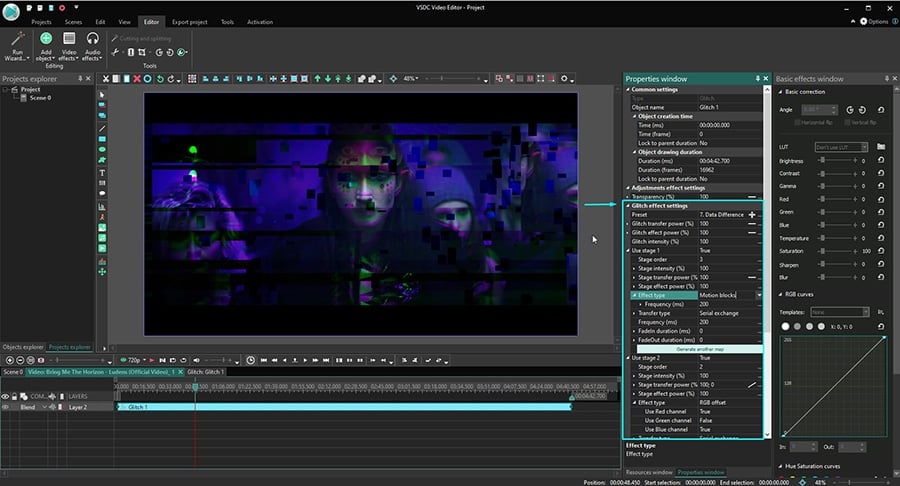
在本教程中,阶段是指处理阶段,并且每个处理阶段都包含一个酷炫效果类型。酷炫类型包括RGB偏移、运动块、像素移位等。您会在“效果类型”下拉菜单中找到所有选项。而且,如果一个阶段只能包含一个酷炫效果,则活力炫酷实际上是多个阶段的组合。
换句话说,VSDC中的活力炫酷效果是各种酷炫类型的独特组成。
活力炫酷效果可以包括一到三个处理阶段,每个阶段都包含独特的酷炫。这些酷炫效果可以同时或一个接一个地应用于视频。请注意,如果您更改了任何活力炫酷参数(活力炫酷传输、活力炫酷效果功率、活力炫酷强度),则将调整应用于每个阶段。
通用效果设置
如果您是一位有抱负的创造者, VSDC是一个不错的选择。VSDC的好处之一是手动微调每个参数的能力。例如,VSDC允许您调正效果出现的时刻以及效果的持续时间。
为此,请使用“属性”窗口中的“通用效果设置”。“对象创建时间”参数使您以帧或毫秒为单位定义效果的出现。“对象的持续时间”参数有助于选择效果的持续时间。
活力炫酷效果参数详细审查
让我们回到活力炫酷效果。正如前面提到的,有八个现成的预设,并且可以创建自己的预设。更改任何默认参数后,您立即创建一个新的预设,新的预设以其号吗命名:Glitch 9,Glitch 10等。稍后,您能够把其保存并重命名。
在开始审查参数之前,让我们详细介绍VSDC中的视频酷炫过程并了解其应用原理。
将活力炫酷效果应用于视频时,VSDC会将每个视频帧分成段或块。将其视为反射块,因为每个块都会反射视频帧中的某些部分。通过更改块之间的距离,更改块的数量和其不透明度,可以控制酷炫的外观。
回到活力炫酷效果参数,菜单中有三个:
- 活力炫酷传输功率(%)会将块移动到更接近其反射的部分,或者使这些部分彼此远离。值越高块越远。如果此参数的值为100%,则块与原视频部分之间的距离最大,等于帧宽度的¼。
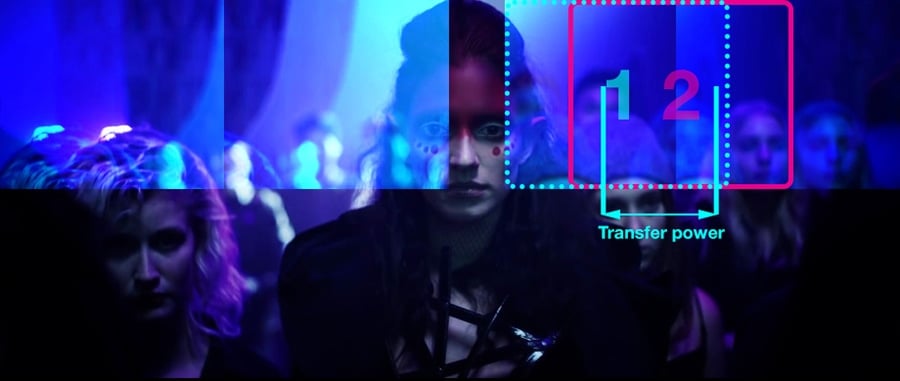
- 活力炫酷效果功率(%)定义应用于反射块的不透明度级别。如果其值为0%,则块是完全对透明的。如果值为100%,则块是完全不透明的。
- 活力炫酷强度(%)设置帧中出现的块数。当强度为100%时,将显示最大可能的块数。如果强度值为0%,则不会显示任何块。
通过使用这些参数,可以控制反射块的数量、其不透明度以及其与反射部分之间的距离。
此外,可以对这些参数中的任何一个应用动态更改。这意味着随着视频播放该参数值会变化。例如,视频开始时块的对透明度会比较高,而在视频结束时变为不透明。要实现动态更改,菜单中的“初值”和“最终值”参数应该不同。
如何处理活力炫酷效果的处理阶段
设置的下一级别是“阶段”。在菜单中有三个处理阶段,每个阶段都包含一种酷炫效果:RGB偏移、随机颜色填充、像素移位等。一个活力炫酷效果中最多可以使用三个不同的阶段,还可以创建一个独特的构图,并将其用作自定义预设。
默认情况下,“使用阶段2”和“使用阶段3”参数被选中为“ 否”。这意味着该效果目前仅使用一个处理阶段。如果要添加阶段,只需将“ 否”切换为“ 是”。
在阶段级别,您可以使用以下参数:
- 阶段顺序
- 阶段强度(%)
- 阶段传输功率(%)
- 阶段效果功率(%)
- 效果类型
- 转移类型
- 频率
- 淡入时间
- 淡出时间
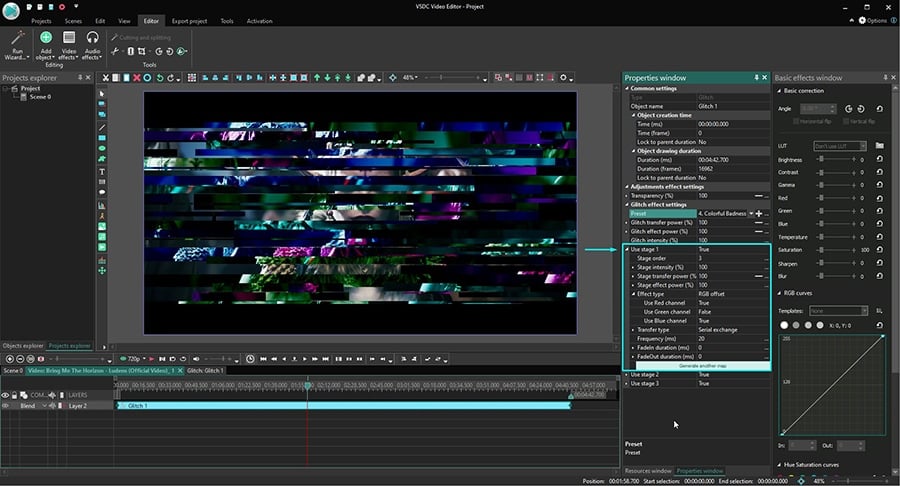
让我们仔细看看每个参数。
阶段顺序使您可以通过向阶段应用号码来更改处理阶段的顺序。仅当您使用几个阶段时,此参数才有意义。如果阶段顺序值为“0”,则阶段将以默认顺序一个接一个地进行:阶段1、阶段2、阶段3。
阶段强度(%)定义一帧中反射块的数量。阶段强度值计算为活力炫酷强度的百分比。换句话说,如果活力炫酷强度为50%和阶段强度为50%,则块数将为最大值的25%,因为50%х0.5 = 25%。
Delta值是最小和最大块数之间的差异。此参数定义在整个播放过程中的不同时刻将随机选择的阶段强度。当Delta值为0时,最小和最大阶段强度值相等。
最小值和最大值的计算方法如下:
最大值=阶段强度值;
最小值=阶段强度值 -(阶段强度x Delta值)。
例如,如果活力炫酷强度为50%、阶段强度为50%、Delta值为20%,则在播放过程中反射块数为最大反射块数的20%到25%。
此示例的计算方法如下:
最大阶段强度= 50%
最小阶段强度= 50%-(50%*0.2) = 40%
最大活力炫酷强度= 50%*0.5 = 25%
最小活力炫酷强度= 50%*0.4 = 20%
阶段传输功率(%)定义块与其反映的视频部分之间的距离。
阶段传输功率计算为活力炫酷传输功率的百分比。例如,如果活力炫酷传输功率为50%、阶段传输功率为50%,则反射块与其反射的视频部分之间的距离将为最大值的25%,其中最大值为帧宽的¼。
阶段传输功率具有三个附加参数:
- 初值
- 最终值
- Delta值
初值定义播放开始时反射块和其反射的视频部分之间的距离。顾名思义,最终值定义播放结束时的距离。Delta值设置了在播放过程中随机发生的最大和最小可能的块移位之间的差异。
此处的最大值等于“阶段传输功率”值。最小值可以使用以下方法计算:
阶段传输值 -(阶段传输值x Delta值)
阶段效果功率(%)设置反射块的不透明度级别。
阶段效果功率计算为活力炫酷效果功率的百分比。例如,如果活力炫酷效果功效为50%、阶段效果功效为50%,则不透明度级别为25%(因为50%的50%为25%)。0%表示块是完全对透明的,而100%表示块是完全不透明的。
就像阶段传输功率设置一样,VSDC允许您在播放的开始和结束时以不同的方式设置反射块的不透明度。
效果类型是一个下拉菜单,其中包含12种炫酷效果类型,您可以从中选择。
转移类型定义反射块在帧中的放置方式。其包括四个选项:
- 串行交换:根据块的大小和其之间的距离,块以简单的顺序依次出现。
- 对称交换:块根据其参数对称显示。
- 镜面边复制:块已镜像。如果任何块的一部分落在帧之外,则该部分将被复制并显示在帧的另一侧:
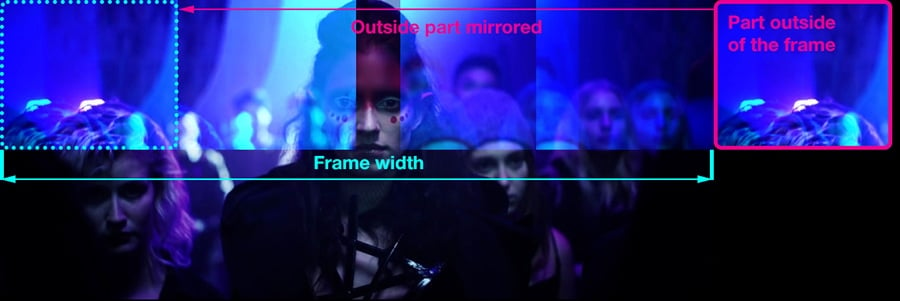
- 透明边复制:落在帧外面的块的一部分没有在另一侧镜像,而是变得完全不透明。
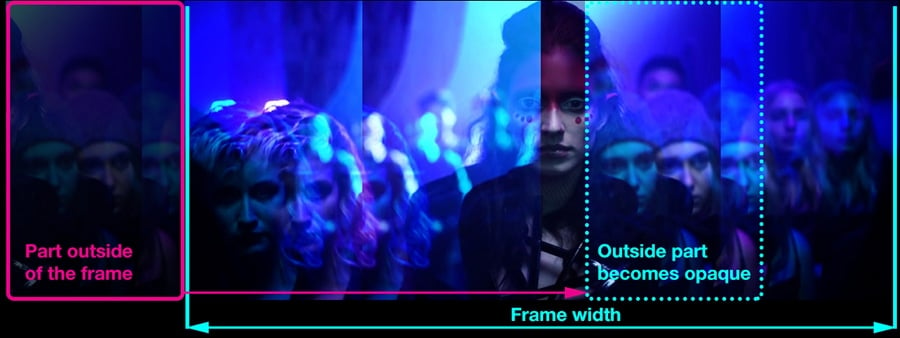
要更精确地调整转移类型,可以使用菜单中的以下参数:
- 块数宽度(%):块数宽度,以帧宽度的百分比计算。
- 块数高度(%):块数高度,以帧高度的百分比计算。
- X轴距离(%):第一个块与下一个块之间的水平距离,其中100%是帧宽度。
- Y轴距离(%):第一个块与下一个块之间的垂直距离,其中100%是帧高度。
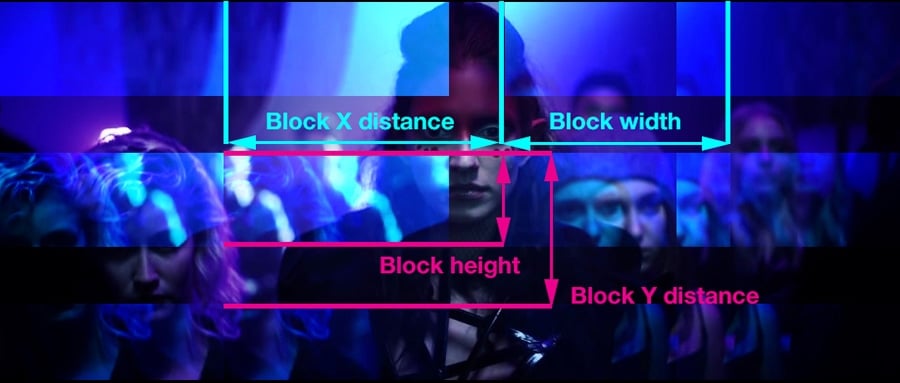
- 开始偏移(%):第一个块与帧的左上角之间的水平距离。
频率(毫秒):此参数定义块在一毫秒内更改的频率。换句话说,如果频率值为0,则在整个播放过程中块不变。如果频率值等于10,则在1毫秒内发生10个块变化。
淡入时间(毫秒):效果在视频中的逐渐出现。如果该值为0,则块的位置和强度取决于活力炫酷效果功率和阶段效果功率值。
如果其值不是0,则块的逐渐出现将延长到以毫秒为单位定义的时间段。例如,如果淡入时间长度值为100,则第一帧中含有原始视频,并活力炫酷效果会在接下来的100毫秒内逐渐出现。
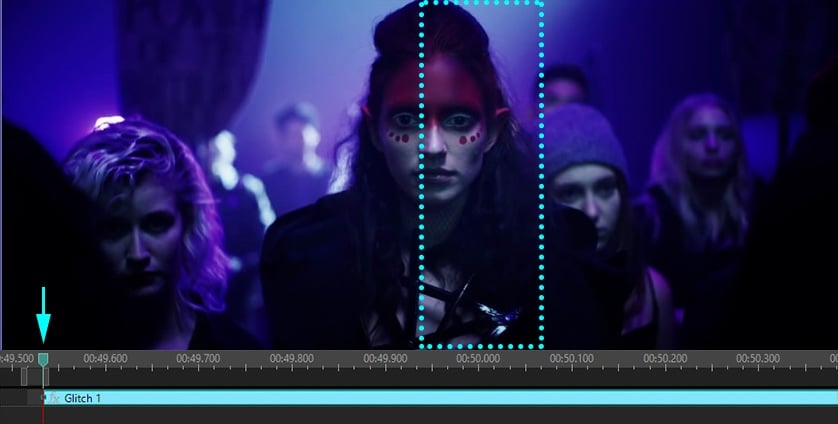
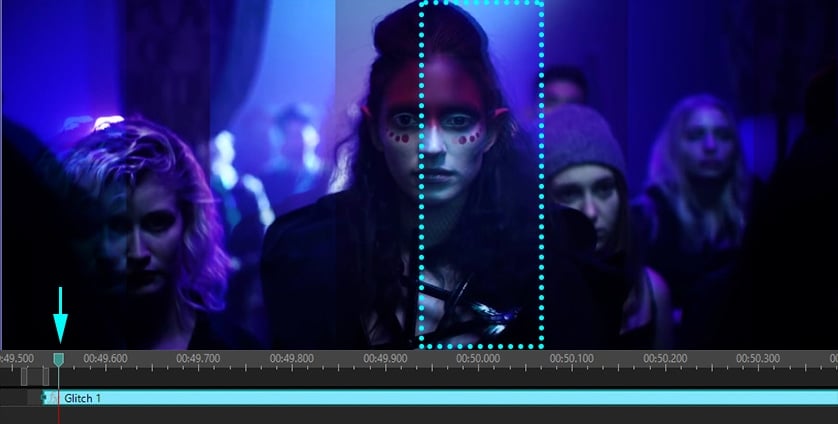
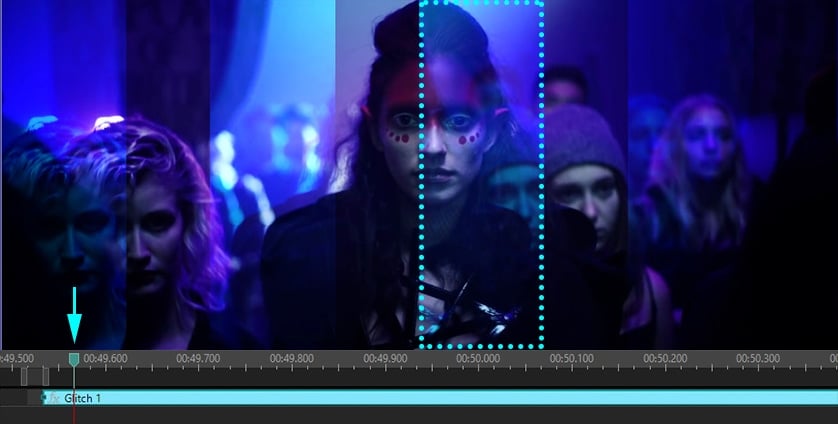
淡出时间(毫秒):同样,该参数设置播放结束后的效果逐渐消失的时间。
如果淡出时间值为0,则在效果播放结束时,块的位置和强度取决于活力炫酷效果功率和阶段效果功率值。例如,如果淡出时间值为100,则在播放的最后100毫秒内效果会逐渐消失。
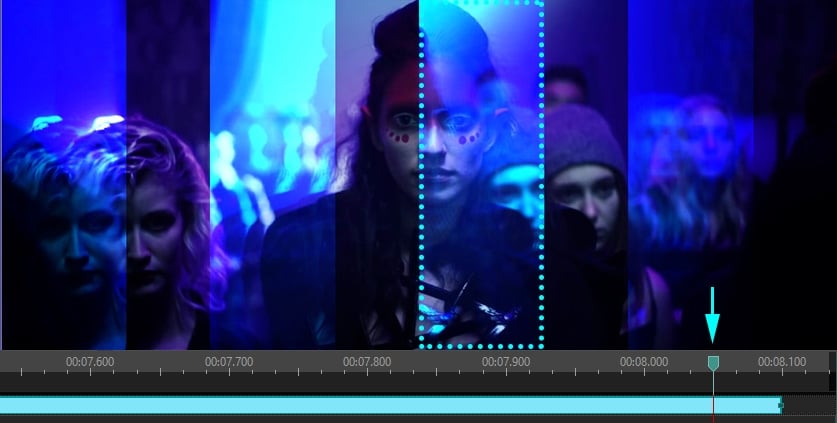
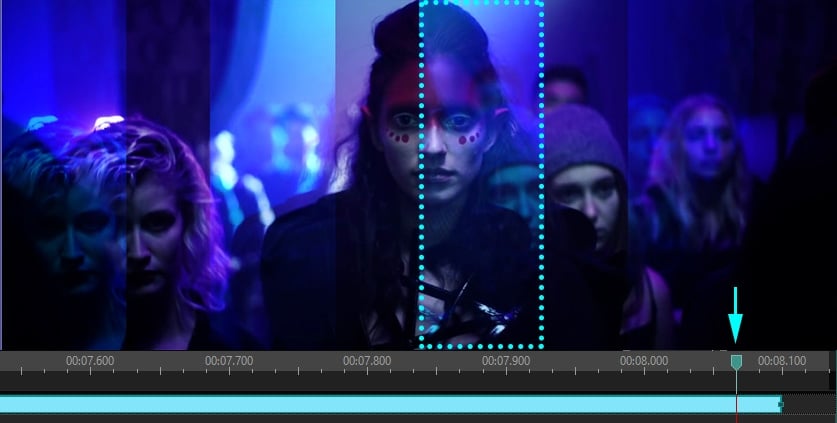
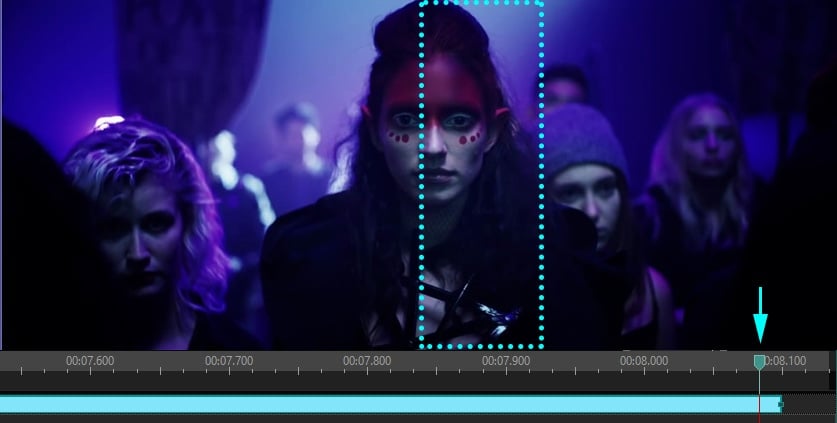
这就是我们教程的结尾。准备好把活力炫酷效果用于您的视频了吗?
那么马上下载VSDC并从本指南中描述的技巧开始。
如果您热衷于视频编辑,请订阅我们的YouTube频道,我们每周都会发布易于理解的视频教程!